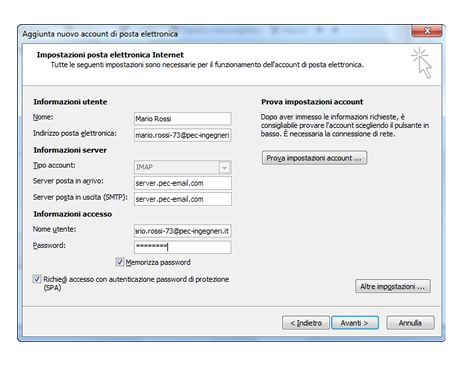Centro Assistenza di Register.it
PEC su Outlook 2007
Apri Microsoft Outlook 2007, clicca sulla voce Strumenti e seleziona 'Impostazioni Account'. Clicca su 'Nuovo...'.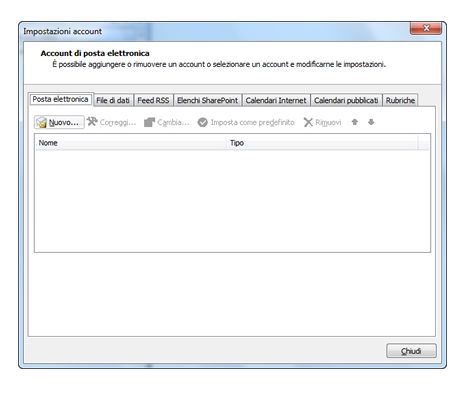
Riempi tutti i campi immettendo i dati richiesti e seleziona il flag'Configura manualmente le impostazioni del server o tipi di server aggiuntivi', poi clicca'Avanti'.
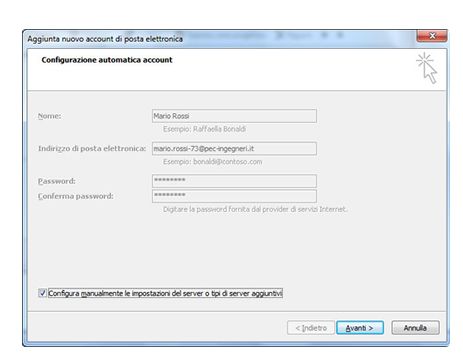
Scegli la prima opzione 'Posta elettronica Internet' e clicca Avanti
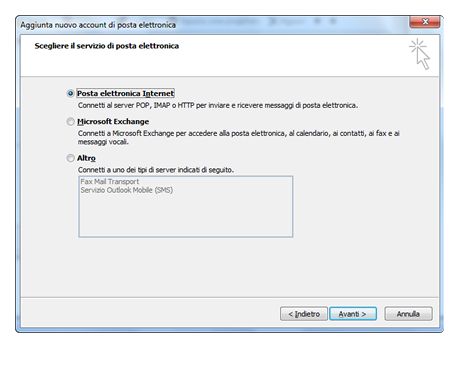
Inserisci il tuo nome e cognome (verrà visualizzato come destinatario nelle email che invierai) e l'indirizzo PEC. In 'Tipo account' seleziona IMAP; quindi scrivi server.pec-email.com sia in 'Server posta in arrivo' che in 'Server posta in uscita (SMTP)'. Nelle Informazioni di accesso, scrivi l'indirizzo PEC e la Password per accedere. Seleziona l'opzione 'Richiedi accesso con autenticazione password di protezione (SPA)'. Clicca quindi su 'Altre impostazioni...'
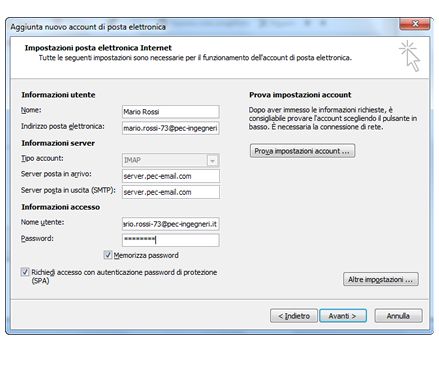
Nel tab 'Server della posta in uscita' seleziona 'Il server della posta in uscita (SMTP) richiede l'autenticazione' e 'Utilizza le stesse impostazioni del server della posta in arrivo'. Nel tab 'Impostazioni avanzate' invece Imposta il valore 993 in 'Server posta in arrivo (IMAP)' e 465 in 'Server posta in uscita (SMTP)'. Nei menu a tendina, scegli in entrambi l'opzione SSL. Clicca quindi su OK.
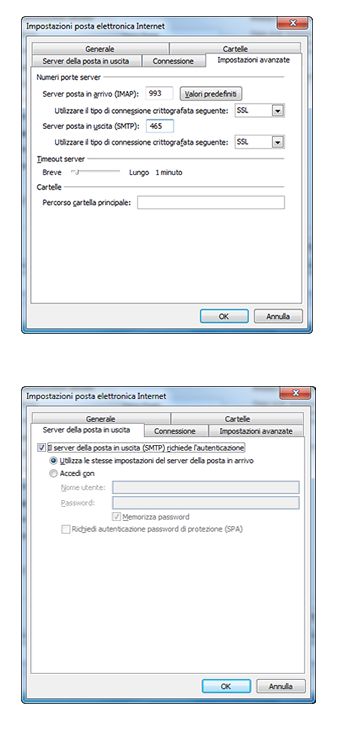
Clicca infine su Avanti. La configurazione di Outlook 2007 terminata.